Haben Sie ein Problem mit Ihrem Telefon? Können Sie in Ihren Anwendungen oder Nachrichten keine Internetlinks mehr öffnen? Keine Panik, es gibt Lösungen, um diesen Fehler zu beheben. Hier erfahren Sie, wie es geht!
Was sind die möglichen Ursachen des Problems?
Es kann mehrere Gründe geben, warum Ihr Telefon keine Internetlinks mehr öffnet. Hier sind die häufigsten:
- Ein Verbindungsproblem
- Ein Browserproblem
- Ein Anwendungsproblem
- Ein Sicherheitsproblem
Wie kann das Problem einfach und schnell gelöst werden?
Wenn Sie die Ursache des Problems identifiziert haben, können Sie die folgenden Lösungen ausprobieren, um das Problem zu beheben:
Lösung 1 : Wenn das Problem bei Ihrer Verbindung liegt, versuchen Sie, die Verbindung zum Internet wiederherzustellen, indem Sie das Netzwerk wechseln , Ihr Telefon neu starten oder Ihre Netzwerkeinstellungen zurücksetzen.
Lösung 2 : Wenn das Problem bei Ihrem Browser liegt, versuchen Sie, den Standardbrowser Ihres Telefons zu ändern, indem Sie die folgenden Schritte ausführen:
- Öffnen Sie Ihre Telefoneinstellungen

- Tippen Sie auf Apps
- Tippen Sie oben rechts auf das Dreipunktsymbol
- Tippen Sie auf Standard-Apps
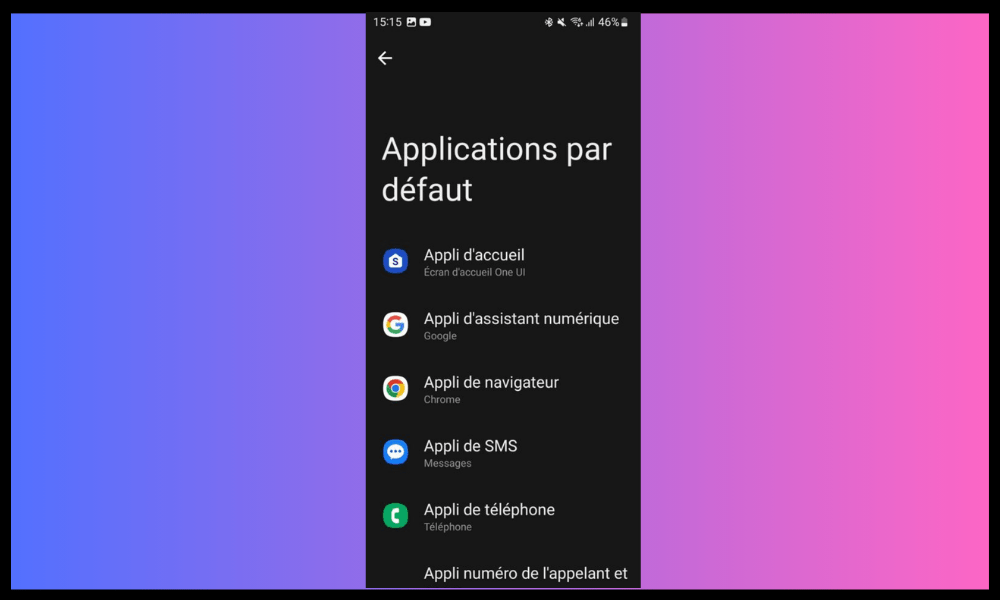
- Tippen Sie auf Webbrowser
- Wählen Sie den Browser , den Sie verwenden möchten
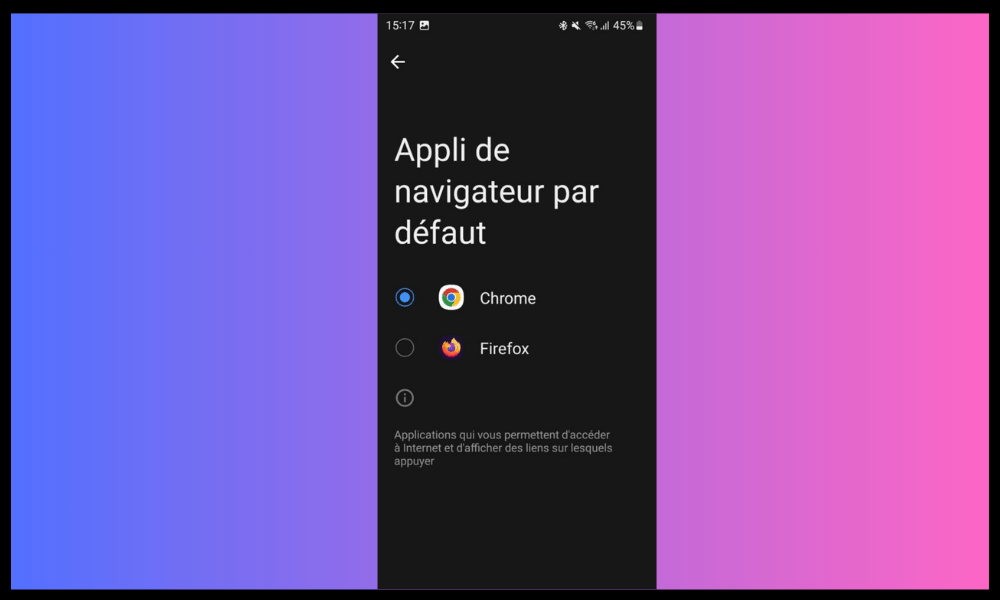
Lösung 3 : Wenn das Problem bei einer App liegt, versuchen Sie, sie zu aktualisieren, indem Sie die folgenden Schritte ausführen:
- je nach Betriebssystem den Play Store oder App Store
- Tippen Sie oben links auf das Symbol mit den drei horizontalen Linien
- Tippen Sie auf Meine Apps und Spiele oder Updates
- Suchen Sie die problematische App und tippen Sie auf „Aktualisieren“.
Wie kann das Problem gelöst werden, dass Weblinks mit einer Android-Anwendung nicht geöffnet werden?
Wenn keine der vorherigen Lösungen funktioniert, liegt das Problem möglicherweise speziell an einer Android-Anwendung, die keine Internetlinks öffnen möchte. In diesem Fall können Sie folgende zusätzliche Methoden ausprobieren:
Methode 1: Verbindungsmodus zwischen WLAN und mobilen Daten ändern
Verbindungsmethode zusammen, die Sie für den Zugriff auf das Internet verwenden. Beispielsweise ist das WLAN möglicherweise zu schwach oder instabil oder die mobilen Daten sind eingeschränkt oder blockiert.
In diesem Fall können Sie versuchen, den Verbindungsmodus zwischen WLAN und mobilen Daten zu ändern , was die Signalqualität und Ladegeschwindigkeit von Internetverbindungen verbessern kann.
Um den Verbindungsmodus zwischen WLAN und mobilen Daten zu ändern, können Sie die folgenden Schritte ausführen:
- Öffnen Sie das Benachrichtigungsfeld , indem Sie vom oberen Bildschirmrand nach unten wischen
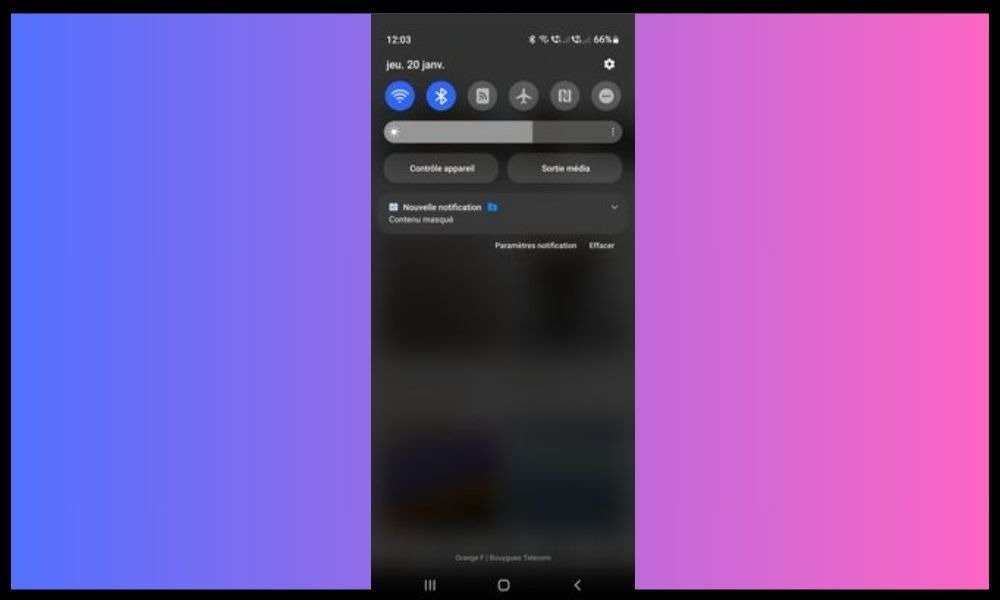
- Tippen Sie auf das WLAN- oder mobile Datensymbol, um es je nach gewünschtem Modus ein- oder auszuschalten
- Warten Sie, bis Ihr Telefon eine Verbindung zum ausgewählten Netzwerk hergestellt hat
Methode 2: Interneteinstellungen auf Standard wiederherstellen
Möglicherweise wurden die Interneteinstellungen Ihres Telefons durch eine App oder einen Virus geändert, wodurch das Öffnen von Internetlinks verhindert wird. In diesem Fall können Sie versuchen, die Interneteinstellungen auf die Standardeinstellungen zurückzusetzen , wodurch die Grundfunktionalität Ihres Webbrowsers und Ihrer Anwendungen wiederhergestellt wird.
Um die Interneteinstellungen auf die Standardeinstellungen zurückzusetzen, können Sie die folgenden Schritte ausführen:
- Öffnen Sie Ihre Telefoneinstellungen
- Tippen Sie auf System
- Tippen Sie auf Erweiterte Optionen
- Tippen Sie auf Optionen zurücksetzen
- Tippen Sie auf WLAN-, Mobil- und Bluetooth-Einstellungen zurücksetzen
- Tippen Sie auf Einstellungen zurücksetzen
Bitte beachten Sie, dass durch diesen Vorgang alle mit Ihrem Telefon verknüpften gespeicherten WLAN-Netzwerke, mobilen Daten und Bluetooth-Geräte gelöscht werden. Daher müssen Sie nach dem Zurücksetzen neu konfigurieren .
Methode 3: Starten Sie Ihr Gerät neu
Das Problem kann auf einen einfachen vorübergehenden Fehler in Ihrem Telefon , der durch einen Neustart behoben werden kann. Tatsächlich wird durch einen Neustart der Cache Ihres Telefons geleert, Hintergrundanwendungen geschlossen und das Betriebssystem neu gestartet. Dies kann ausreichen, um die ordnungsgemäße Funktion von Internetlinks wiederherzustellen.
Um Ihr Gerät neu zu starten, können Sie die folgenden Schritte ausführen:
- Halten Sie die power supply einige Sekunden lang gedrückt
- Tippen Sie je nach verfügbarer Option auf Ausschalten oder Neu starten

- Warten Sie, bis sich Ihr Telefon vollständig ausgeschaltet hat
- Netzschalter gedrückt power supply bis sich Ihr Telefon wieder einschaltet
Woher weiß ich, ob das Problem bei meiner Verbindung, meinem Browser, meiner Anwendung oder meiner Sicherheit liegt?
Sie können ein paar einfache Tests durchführen, um die Ursache des Problems zu ermitteln. Sie können beispielsweise versuchen, einen Internetlink mit einer anderen Anwendung, einem anderen Browser, einer anderen Verbindungsmethode oder einem anderen Telefon zu öffnen.
Wenn der Link korrekt geöffnet wird, liegt das Problem bei dem von Ihnen geänderten Element. Andernfalls liegt das Problem an etwas anderem.
Wie ändere ich die Anwendung, um einen Internetlink zu öffnen?
Wenn Sie eine andere Anwendung als diejenigen verwenden möchten, die beim Klicken auf einen Internet -Link automatisch geöffnet wird, können Sie den Link für eine lange Zeit drücken und " im angezeigten Menü mit" mit "Öffnen
Anschließend wird eine Liste der Anwendungen angezeigt, die mit der Art des Links kompatibel sind, den Sie öffnen möchten. Sie können die gewünschte auswählen und die Option „Diese App immer verwenden“ aktivieren, wenn Sie sie als Standard-App für diese Art von Link festlegen möchten.
Wie aktualisiere ich eine Anwendung, die keine Internet-Links öffnen möchte?

Um eine Anwendung zu aktualisieren, die keine Internet-Links öffnen möchte , müssen Sie je nach Betriebssystem zum Play Store oder App Store gehen und oben links auf das Symbol mit den drei horizontalen Linien drücken.
Als Nächstes müssen Sie auf „Meine Apps und Spiele“ oder „Updates“ und die problematische App finden. Wenn ein Update verfügbar ist, wird eine Schaltfläche „Aktualisieren“ angezeigt, auf die Sie tippen können, um den Vorgang zu starten. Es wird empfohlen, Ihre Anwendungen regelmäßig zu aktualisieren, um von den neuesten Verbesserungen und Fehlerbehebungen zu profitieren .
Wie kann ich eine Anwendung deinstallieren und neu installieren, die keine Internet-Links öffnen möchte?
Wenn Sie versehentlich eine App gelöscht haben, die keine Weblinks öffnet, können Sie sie ganz einfach auf Ihrem Telefon wiederherstellen . Drücken Sie einfach lange auf das App-Symbol auf Ihrem Startbildschirm und wählen Sie im angezeigten Menü die „Deinstallieren“
Als nächstes müssen Sie je nach Betriebssystem Play Store oder App Store Anschließend wird eine „Installieren“ , auf die Sie tippen können, um die App erneut herunterzuladen und auf Ihrem Telefon zu installieren.




